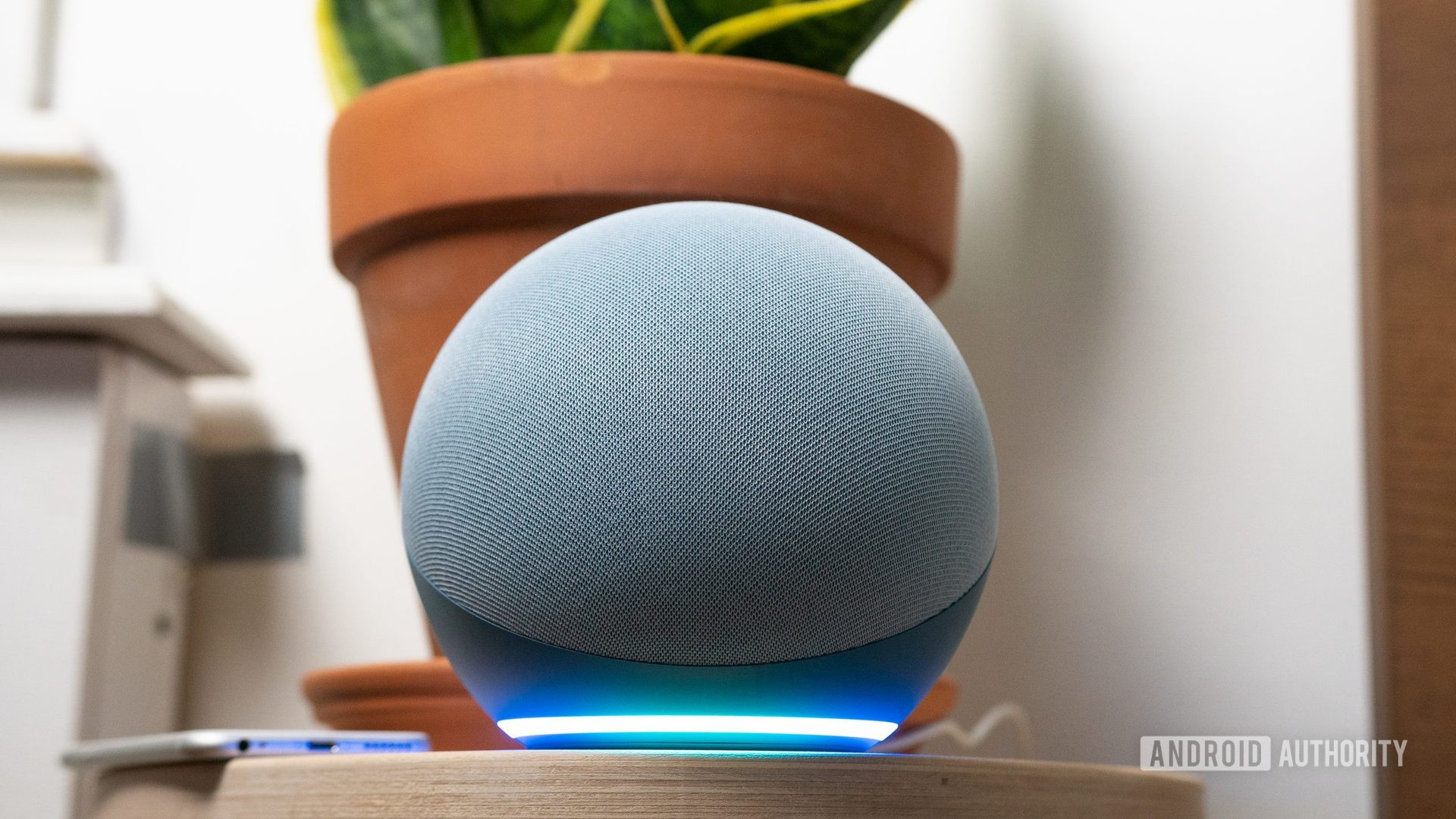
Adam Molina / Android Authority
Vòng sáng (hoặc thanh, trên một số thiết bị Echo Show) là một trong những yếu tố mang tính biểu tượng nhất của Amazonloa Echo. Nhưng như bạn có thể biết, nó không chỉ ở đó để giải trí. Đây là ý nghĩa của các màu sắc khác nhau của nhẫn Alexa.
Đọc thêm: Cách sử dụng Amazon Alexa
CÂU TRẢ LỜI NHANH
Màu xanh lam có nghĩa là Echo của bạn đang nghe hoặc phản hồi lệnh thoại. Màu vàng là tin nhắn, lời nhắc hoặc cảnh báo thông báo, màu xanh lục là cuộc gọi hoặc Đăng nhập và màu tím (thường) cho biết chế độ Không làm phiền. Tín hiệu trắng thay đổi âm lượng hoặc Alexa Guard chuyển sang chế độ Vắng mặt. Màu cam có nghĩa là một thiết bị đang ở chế độ thiết lập hoặc đang cố gắng kết nối với internet. Màu đỏ có nghĩa là micrô và / hoặc máy ảnh đã tắt hoặc Echo không thể truy cập internet.
NHẮC LẠI CÁC CÂU HỎI CHÍNH
Những chiếc nhẫn màu của Alexa có ý nghĩa gì?
Hầu hết thời gian, màu sắc duy nhất bạn sẽ nhận thấy là màu xanh lam. Màu xanh lam đồng nhất cho biết Echo của bạn đang nghe lệnh thoại sau khi nghe thấy từ đánh thức của bạn, theo mặc định là “Alexa”. Khi lệnh được thực hiện, một tia sáng màu xanh lam cho bạn biết nó đang chạy. Bạn cũng sẽ thấy màu xanh lam quay khi bật nguồn thiết bị, nhưng chỉ trong vài giây.
Một trong những màu đầu tiên bạn sẽ thấy trên bất kỳ Echo mới nào là trái cam. Nói chung, đèn màu cam quay có nghĩa là loa đang ở chế độ ghép nối, tức là đã sẵn sàng để thiết lập. Tuy nhiên, khi quá trình ghép nối hoàn tất, đèn giống nhau có nghĩa là loa của bạn đang cố gắng kết nối với Internet. Đó có thể là một dấu hiệu xấu nếu nó kéo dài, vì Echo thường được kết nối 24 /7.
trắng thường báo hiệu sự thay đổi âm lượng – vòng càng sáng thì âm lượng càng cao. Sự thay đổi duy nhất về màu sắc này là hình quay, cho thấy rằng Alexa Guard đang ở chế độ Vắng mặt. Bảo vệ là một tính năng bảo mật tùy chọn để lắng nghe những thứ như báo động khói hoặc kính vỡ. Nó phải được đặt ở chế độ Vắng mặt để hoạt động và được giải giáp khi bạn trở về nhà.
Xem thêm: Cách thiết lập Alexa cho các trường hợp khẩn cấp
Nhấp nháy màu vàng đại diện cho một tin nhắn chờ đợi, lời nhắc nhở hoặc thông báo. Trừ khi bạn bật chế độ Không làm phiền hoặc tắt hoàn toàn chuông, đèn nhấp nháy sẽ tiếp tục cho đến khi bạn nói “Alexa, tin nhắn / lời nhắc / thông báo của tôi là gì” hoặc một số phiên bản tương đương của cụm từ đó.
Màu tía xuất hiện sau lệnh thoại khi chế độ Không làm phiền được bật. Tùy chọn đó chặn tất cả các cảnh báo, ngoại trừ báo thức, bộ hẹn giờ và lời nhắc. Bạn cũng có thể thấy màu tím trong khi thiết lập nếu có bất kỳ sự cố kết nối Wi-Fi nào.
màu đỏ thường mang hàm ý phủ định. Tốt nhất, màu đỏ đồng nhất có nghĩa là micrô bị tắt tiếng hoặc máy ảnh bị tắt trong trường hợp Echo Show. Bạn có thể muốn điều đó – tuy nhiên, nếu bạn thấy nhấp nháy màu đỏ, điều đó có nghĩa là Echo của bạn không thể kết nối với internet. Thông thường, người nói của bạn sẽ nói với bạn nhiều điều nếu bạn cố gắng yêu cầu điều gì đó.
Cuối cùng, màu xanh lá được liên kết với các tính năng gọi điện. Màu xanh lục phát xung cho biết có cuộc gọi đến, trong khi đèn quay được sử dụng cho cuộc gọi đang diễn ra hoặc tính năng Drop In của Alexa, cho phép các thiết bị trong cùng một Amazon Hộ gia đình (hoặc địa chỉ liên hệ đồng ý) có các cuộc trò chuyện theo kiểu liên lạc nội bộ.
Bạn có thể tắt vòng đèn của Alexa không?
Hầu hết. Điều này được thực hiện trên cơ sở từng thiết bị bằng chế độ Không làm phiền, tính năng này vẫn cho phép báo thức, hẹn giờ và nhắc nhở. Dưới đây là cách chuyển đổi chế độ theo cách thủ công bằng ứng dụng Alexa dành cho Android, iPhone hoặc iPad:
- Mở Tab thiết bị, sau đó nhấn Echo & Alexa.
- Tìm và chọn loa của bạn.
- Chạm vào biểu tượng mặt trăng để bật hoặc tắt chế độ Không làm phiền.
Bạn cũng có thể sử dụng ứng dụng Alexa để lập lịch thời gian ngừng hoạt động hàng ngày, điều này rất được khuyến khích:
- Mở Tab thiết bị, sau đó nhấn Echo & Alexa.
- Tìm và chọn loa của bạn.
- Chạm vào biểu tượng bánh răng, sau đó là lĩnh vực Đừng làm phiền.
- Bật lên Lên kế hoạch và chọn Khởi đầu và Chấm dứt lần.
Đọc thêm: Loa thông minh tốt nhất bạn có thể mua
Bình luận
